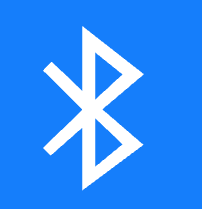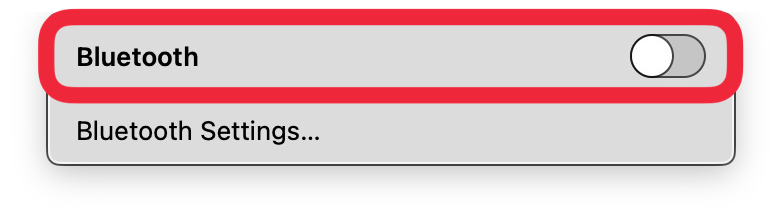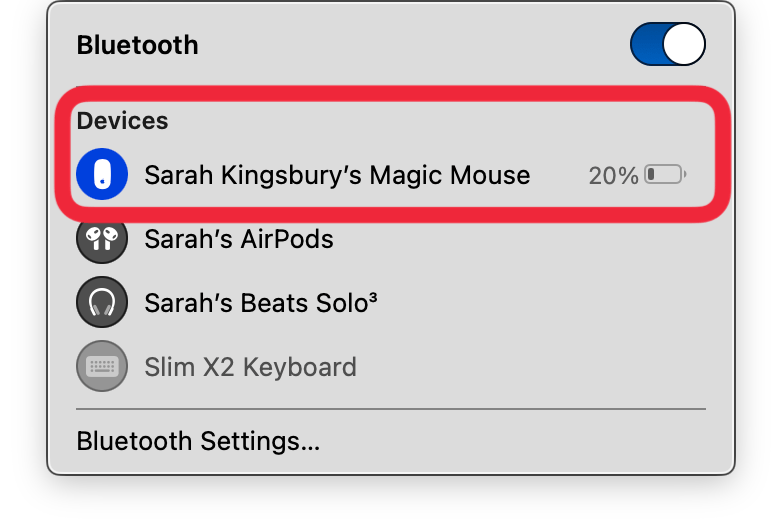Terdapat beberapa perkara untuk diperiksa jika tetikus wayarles anda tiba -tiba tidak berfungsi dengan Mac anda. Berita baiknya ialah penyelesaian untuk menetapkan tetikus wayarles anda biasanya cukup mudah. Bateri tetikus anda mungkin berjalan rendah, Bluetooth mungkin tidak disambungkan, atau tetikus mungkin hanya perlu diputuskan dan disambung semula ke Mac anda. Mari cari pembetulan MAC Mouse yang berfungsi untuk anda!
Catatan
Penyelesaian di bawah meliputi apa yang perlu dilakukan jika tetikus anda dibekukan atau tidak menyambung ke Mac anda. Walau bagaimanapun, jika kursor MAC anda telah hilang , penyelesaiannya akan berbeza, dan boleh memasukkan pembetulan seperti menukar kelajuan kursor.
Apa yang perlu dilakukan semasa tetikus Bluetooth anda tidak berfungsi dengan Mac
Apa masalahnya apabila tetikus tanpa wayar tidak berfungsi? Jika tetikus anda tiba -tiba tidak berfungsi, terdapat beberapa perkara mudah yang harus anda cuba terlebih dahulu.
1. Pastikan tetikus wayarles anda dikenakan.
Jika bateri mati, pasangkannya untuk mengecas selama kira -kira sepuluh minit, kemudian cuba lagi untuk melihat apakah masalah anda diselesaikan. Anda juga harus memulakan semula tetikus dengan mematikannya, menunggu satu minit, dan menukarnya kembali lagi. Jika anda memiliki tetikus sihir epal, suis untuk menghidupkan dan mematikannya terletak di bahagian bawah tetikus.
 Temui ciri -ciri tersembunyi iPhone anda tip harian (dengan tangkapan skrin dan arahan yang jelas) supaya anda boleh menguasai iPhone anda hanya dalam satu minit sehari.
Temui ciri -ciri tersembunyi iPhone anda tip harian (dengan tangkapan skrin dan arahan yang jelas) supaya anda boleh menguasai iPhone anda hanya dalam satu minit sehari.
2. Mulakan semula Mac anda.
Ini adalah langkah penyelesaian masalah yang penting! Perisian MAC anda semula apabila anda memulakan semula Mac anda , jadi ini boleh menjadi cara yang baik untuk memperbaiki gangguan perisian yang tidak dijangka dengan tetikus wayarles anda. Jika anda memiliki MacBook Pro atau MacBook Air yang lebih baru, anda boleh memulakan semula komputer riba anda dengan menekan butang kuasa yang tidak bertanda di sudut kanan atas papan kekunci anda (yang juga berfungsi sebagai kunci ID Touch anda), menunggu seketika, kemudian menekan butang kuasa untuk menghidupkannya semula.
3. Pastikan Mac anda mempunyai perisian semasa.
Sekiranya terdapat kemas kini yang tersedia untuk dipasang, anda perlu mengemas kini macOS anda . Ini boleh menyelesaikan pepijat dan boleh membetulkan ketidakcocokan antara tetikus dan komputer tanpa wayar anda.
4. Semak untuk memastikan Bluetooth diaktifkan.
Jika tetikus Bluetooth biasa atau tetikus sihir anda masih tidak menyambung, pastikan Bluetooth dihidupkan. Untuk menyemak tetapan Bluetooth di Mac anda:
- Cari ikon Bluetooth di bahagian atas kanan skrin Mac anda dan kliknya.
- Sekiranya Bluetooth dimatikan, togolnya. Jika Bluetooth tidak akan menghidupkan, mulakan semula Mac anda maka cuba menghidupkannya lagi.

- Pastikan tetikus wayarles anda disenaraikan dalam senarai peranti Bluetooth yang disambungkan. Anda juga dapat melihat bagaimana caj tetikus anda.

5. Putuskan sambungan & sambungkan semula tetikus wayarles anda.
Jika tetikus anda muncul seperti yang disambungkan dalam menu Bluetooth, tetapi masih tidak berfungsi, anda mungkin perlu menetapkan semula tetikus wayarles anda. Walau bagaimanapun, langkah-langkah untuk menyambungkan tetikus bukan apel ke Mac adalah berbeza dari langkah-langkah untuk menyambungkan tetikus sihir ke Mac . Sebaik sahaja anda telah melakukan penetapan semula, anda boleh cuba melepaskan dan menyambung semula tetikus anda berikutan langkah -langkah di atas.
Saya harap sekarang bahawa tetikus Bluetooth anda untuk Mac berfungsi lagi! Jika tidak, periksa dengan sokongan Apple untuk memastikan tidak ada masalah perkakasan dengan Mac anda. Pastikan anda menyemak percuma kami Petua hari untuk tutorial aksesori bluetooth dan wayarles yang lebih hebat.
Soalan Lazim
- Bolehkah saya menyambungkan tetikus ke iPhone atau iPad saya? Lebih kurang. Anda boleh masuk ke dalam akses dalam tetapan iPhone anda, kemudian ketik sentuh, sentuhan bantuan, kekunci tetikus, kemudian gerakkan penunjuk tetikus dan tekan butang tetikus menggunakan papan kekunci atau papan kekunci angka. Kami juga boleh menunjukkan kepada anda bagaimana untuk menyambungkan tetikus Bluetooth ke iPad anda !
- Bagaimana saya menukar penunjuk tetikus pada Mac? Anda boleh dengan mudah menyesuaikan saiz dan warna kursor anda dalam aplikasi Tetapan pada komputer anda. Untuk menukar kursor pada Mac anda , buka aplikasi Tetapan, klik Accesibility, klik Pointer, dan kemudian laraskan saiz dan warna penunjuk.
Kredit Imej Atas: Noemiescribano / Shutterstock.com